Notoriamente Linux rappresenta l’ambiente di sviluppo e di produzione privilegiato per Apache. La sterminata comunità di sviluppatori che ruota intorno a questo Web server ha comunque prodotto una buona integrazione anche per Windows; quindi coloro che non hanno pratica del Pinguino potranno in ogni caso testare le funzionalità di Apache nel loro PC dotato di OS Microsoft.
Il sito ufficiale di Apache mette a disposizione dei comodi pacchetti .exe comprendenti una facile installazione guidata non dissimile da quella utilizzata per la maggior parte degli applicativi esistenti. Questa guida dettagliata vi aiuterà a installare Apache su Windows in pochi e semplici passaggi.
Download e Versioni di Apache
I download disponibili sono numerosi e ruotano principalmente attorno alle due versioni principali di Apache: la 1.3.x e la 2.x. Dato che la prima è indubbiamente la più testata e meno afflitta da bug (soprattutto per quanto riguarda Windows), sarà questa che utilizzeremo negli esempi del presente capitolo.
Procedura di Installazione di Apache su Windows
Una volta scaricato il pacchetto di installazione di una versione di Apache, per esempio la “1.3.31-win32-x86-no_src.exe”, sarà sufficiente un doppio click sul file di Setup e la procedura guidata avrà inizio.
Dopo aver visualizzato il classico messaggio di benvenuto, cliccheremo su [Next]; accetteremo i termini di utilizzo del programma, leggeremo le note su questa versione e poi cliccheremo ancora su [Next].
A questo punto appariranno tre campi form da compilare:
- Network Domain: sarà sufficiente scrivere “localhost” se stiamo operando su un PC che non fa parte di una rete intranet; in caso contrario dovremo inserire il nome del dominio di riferimento.
- Server Name: inseriamo un nome a piacere per il nostro server; nel caso in cui operiamo in una rete, dovremo invece indicare il nome della nostra postazione all’interno della stessa.
- Administrator’s E-mail Address: inserire un indirizzo e-mail.
Per terminare questa fase, selezioniamo l’opzione per avviare Apache come un servizio disponibile per tutti gli utenti e clicchiamo su [Next]:
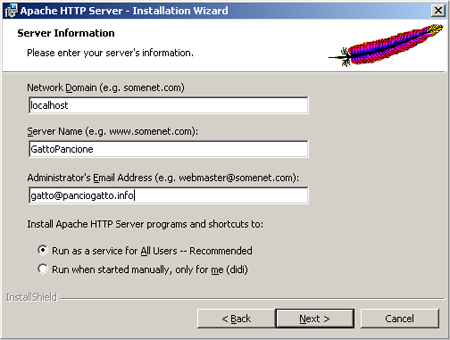
A questo punto ci verrà chiesto di selezionare la tipologia di installazione: scegliamo quella completa e andiamo avanti.
Ora dovremo indicare la directory di installazione; se non abbiamo particolari preferenze in merito, lasciamo invariata quella di default e clicchiamo su [Next], poi su [Install] e infine su [Finish].
Dato che Apache potrà partire automaticamente a fine installazione, per controllare se tutto è andato per il meglio, lanceremo il nostro browser e digiteremo l’URL:
http://localhost/oppure:
http://127.0.0.1/Se l’installazione è andata a buon fine, dovreste visualizzare il messaggio di benvenuto di Apache:
Funziona!
Il Server Web Apache è stato installato su questo sito Web!Con questa semplice procedura, avete installato con successo Apache su Windows. Potrete ora utilizzare questo potente server per testare le vostre applicazioni web e sviluppare siti dinamici. Per approfondire, potete esplorare la documentazione ufficiale di Apache, dove troverete informazioni dettagliate su configurazioni avanzate e finestre di debug per migliorare la vostra esperienza di sviluppo.

